
PPT 편집 고수의 비밀 노하우: 완벽한 프레젠테이션 제작 가이드
지루한 PPT에 끌려 다니는 대신, 당신의 이야기를 매혹적으로 전달하는 PPT 마법을 경험해보세요! 단순한 슬라이드 쇼가 아닌, 듣는 이의 마음을 사로잡는 강력한 프레젠테이션을 만들 수 있는 비밀 노하우를 공개합니다.
PPT 편집 고수가 되는 핵심 전략: 디자인 원칙의 이해 – 눈길을 사로잡는 프레젠테이션 디자인의 비밀
안녕하세요, 여러분! 멋진 PPT를 만들고 싶은 꿈을 가지고 계신가요? 단순히 정보를 나열하는 것이 아니라, 보는 사람의 마음을 사로잡는, 진정한 “명품 PPT”를 만들고 싶으시다면, 디자인 원칙에 대한 이해가 필수적이에요. 이번 시간에는 PPT 편집 고수들이 어떻게 디자인 원칙을 활용하는지, 그리고 여러분도 어떻게 활용할 수 있는지 자세히 알아보도록 하겠습니다.
가독성 최고의 폰트와 크기 선택: PPT의 가장 기본이자 가장 중요한 요소는 바로 가독성이에요. 아무리 디자인이 화려해도 글씨가 잘 안 보인다면 무용지물이겠죠? 명심하세요! 가독성 높은 폰트 (예: 맑은 고딕, 나눔고딕)를 사용하고, 크기는 24pt 이상으로 설정하는 것이 좋습니다. 특히 제목은 더 크게, 중요한 내용은 굵은 글씨체를 사용해서 시각적인 집중도를 높여주세요. 너무 많은 폰트를 사용하는 것은 지양해야 합니다. 깔끔하고 일관된 느낌을 주는 것이 중요하답니다.
색상 조화의 마법: 보기 좋은 떡이 먹기도 좋다: 눈에 피로감을 주지 않고, 메시지를 효과적으로 전달하기 위해서는 색상 조화가 매우 중요해요. PPT 배경색과 글씨색은 명암 대비가 확실해야 하며, 주요 색상 2~3가지를 선택하여 일관성 있게 사용하는 것이 좋습니다. 예를 들어, 파란색 배경에 흰색이나 노란색 글씨를 사용하는 것은 좋은 조합이지만, 너무 많은 색을 사용하면 산만하고 어수선한 느낌을 줄 수 있어요. 무료 색상 조합 사이트나 툴을 활용하면 더욱 효과적이랍니다!
균형과 조화의 미학: 시각적 균형을 맞춰보세요: PPT 디자인은 시각적인 균형이 중요해요. 내용을 너무 한쪽에 치우치게 배치하면 어색하고 보기 불편하겠죠? 좌우, 상하 균형을 고려하여 정보를 배치하고, 여백을 적절하게 활용하면 더욱 깔끔하고 전문적인 느낌을 연출할 수 있습니다. 사진이나 도표를 배치할 때에도 전체적인 균형을 고려하는 것을 잊지 마세요!
차트와 그래프 활용 전략: 단순한 텍스트만으로 정보를 전달하는 것보다, 차트나 그래프를 적절히 활용하면 정보 이해도를 훨씬 높일 수 있어요. 하지만 차트나 그래프 자체가 복잡하게 보이면 오히려 역효과를 낼 수 있으니, 간결하고 명확하게 표현하는 것이 중요합니다. 데이터를 효과적으로 시각화하는 방법을 익히고 꾸준히 노력해보세요!
여백의 미: 숨 쉴 공간을 만들어주세요: 여백은 내용 사이의 간격뿐만 아니라, 슬라이드 전체에 적용되어야 합니다. 여백을 충분히 활용하면 시각적인 흐름을 더욱 자연스럽게 만들어주고, 각 요소가 더욱 돋보이게 해줘요. 너무 많은 정보를 한 슬라이드에 담으려고 하지 말고, 핵심 내용만 간결하게 전달하는 연습을 하는 것이 좋습니다.
실제 사례 몇 가지를 더 살펴보면:
- 잘못된 예: 너무 많은 색상과 폰트를 사용하여 산만한 슬라이드
- 좋은 예: 명확한 제목, 가독성 높은 폰트, 적절한 색상 조합, 그리고 충분한 여백을 활용한 슬라이드
이렇게 디자인 원칙을 이해하고 적용하면 여러분의 PPT는 더욱 멋지고 효과적으로 변신할 거예요. 다음 섹션에서는 실제 사례와 팁을 통해 더 자세히 알아보도록 하겠습니다. 기대해주세요!

핵심 메시지의 명확화:
가장 먼저 고려해야 할 것은 전달하고자 하는 핵심 메시지입니다. 핵심 메시지가 무엇인지 명확하게 정의하고, 그 메시지를 가장 효과적으로 전달할 수 있는 방법을 고민해야 합니다. 즉, 복잡한 내용을 간결하고 명료하게 요약하여 청중이 쉽게 이해할 수 있도록 구성하는 것이 중요합니다. 예를 들어, 10분짜리 프레젠테이션이라면 핵심 메시지는 3가지 이내로 제한하는 것이 좋습니다.
시각적 요소 활용 전략:
텍스트 중심의 지루한 PPT는 금물입니다! 시각적 요소, 즉 이미지, 그래프, 차트 등을 적극적으로 활용하여 메시지를 더욱 효과적으로 전달해야 합니다. 하지만, 과도한 이미지 사용은 오히려 산만함을 유발할 수 있으므로, 핵심 메시지를 보완하는 적절한 시각 자료를 선택하는 것이 중요합니다. 고품질의 이미지를 사용하고, 이미지와 텍스트 간의 균형을 유지하는 것이 중요합니다. 잘못된 이미지 사용은 전체 프레젠테이션의 신뢰도를 떨어뜨릴 수 있습니다.
색상과 서체의 조화:
색상과 서체는 PPT의 분위기와 전달하려는 메시지에 큰 영향을 미칩니다. 통일된 색상 팔레트를 사용하고, 가독성이 좋은 서체를 선택하는 것이 중요합니다. 예를 들어, 밝고 활기찬 분위기를 연출하고 싶다면 파스텔톤 색상을 사용하고, 신뢰감을 주고 싶다면 차분한 색상을 사용하는 것이 좋습니다. 서체는 너무 화려하거나 독특한 것보다 가독성이 높은 기본적인 서체를 사용하는 것이 좋습니다.
PPT 편집 고수의 비밀 노하우: 실제 사례와 핵심 팁
이제 PPT 편집 고수들이 실제로 어떻게 PPT를 제작하는지, 그 비법을 낱낱이 파헤쳐 볼까요? 단순히 이론적인 디자인 원칙만 아는 것과 실제 적용하는 것은 천지차이랍니다. 여기서는 다양한 상황과 목적에 맞는 실제 사례와 함께, 여러분의 PPT 실력을 한 단계 업그레이드 시켜줄 핵심 팁들을 정리해 드릴게요!
| 사례 | 상황 | 목표 | 적용된 핵심 팁 | 결과 및 분석 |
|---|---|---|---|---|
| 스타트업 투자 유치 PPT | 잠재적 투자자에게 회사의 비전과 성장 가능성을 어필해야 함 | 투자 유치 성공 | * 간결하고 명확한 메시지 전달을 위해 핵심 내용만 제시하고, 불필요한 정보는 과감히 삭제했어요. * 시각적으로 매력적인 인포그래픽과 차트를 활용하여 데이터를 효과적으로 전달했어요. * 타겟 고객에게 맞는 전문적인 어투와 디자인으로 신뢰감을 높였어요. * 설득력 있는 스토리텔링을 통해 회사의 가치를 효과적으로 전달했어요. | 투자 유치 성공률 증가, 투자자들의 높은 관심 유도 |
| 신제품 출시 발표 PPT | 내부 직원 및 외부 파트너에게 신제품의 특징과 장점을 효과적으로 소개해야 함 | 제품 이해도 향상 및 기대감 고취 | * 제품의 핵심 기능과 특징을 이미지와 짧은 문장으로 명료하게 설명했어요. * 동영상을 활용하여 제품의 사용법과 기능을 시각적으로 보여주었어요. * 제품의 차별점을 강조하는 슬라이드를 별도로 구성했어요. * Q&A 시간을 위한 슬라이드를 미리 준비했어요. | 높은 제품 이해도 달성, 긍정적인 반응 유도 |
| 학술 발표 PPT | 학회 참석자들에게 연구 결과를 효과적으로 전달하고 질문에 답변해야 함 | 연구 결과의 명확한 전달과 학문적 가치 입증 | * 핵심 내용을 간결하고 명확하게 정리하고, 복잡한 데이터는 시각자료로 효과적으로 표현했어요. * 전문적인 용어 사용을 최소화하고, 일반인도 이해할 수 있도록 쉬운 설명을 추가했어요. * 연구의 배경, 방법, 결과, 결론을 논리적으로 구성하여 전달했어요. * 참고자료 목록을 추가하여 학문적 신뢰도를 높였어요. | 발표 내용에 대한 이해도 향상, 질문과 답변을 통해 심도 있는 논의 진행 |
| 사업 계획 발표 PPT | 투자자 및 파트너에게 사업 계획의 타당성을 설득해야 함 | 투자 및 파트너십 확보 | * 명확한 목표 설정과 구체적인 전략 제시를 통해 사업의 실행 가능성을 보여주었어요. * 시장 분석, 경쟁 현황, 재무 예측 등을 데이터와 차트를 활용하여 효과적으로 전달했어요. * 투자자 및 파트너에게 어필할 수 있는 핵심 성공 요인을 강조했어요. * 리스크 관리 방안을 명확하게 제시했어요. | 투자 유치 및 파트너십 확보 성공 가능성 증대 |
결론적으로, PPT 고수는 단순히 디자인이 화려한 PPT를 만드는 것이 아니라, 메시지를 명확하고 효과적으로 전달하는 데 집중한다는 것을 기억하세요. 듣는 사람에게 감동과 설득을 주는 PPT, 그것이 바로 고수의 비밀이랍니다. 자신의 목적과 청중을 항상 고려하며, 위의 팁들을 참고하여 여러분만의 완벽한 프레젠테이션을 만들어 보세요! 화이팅이요!
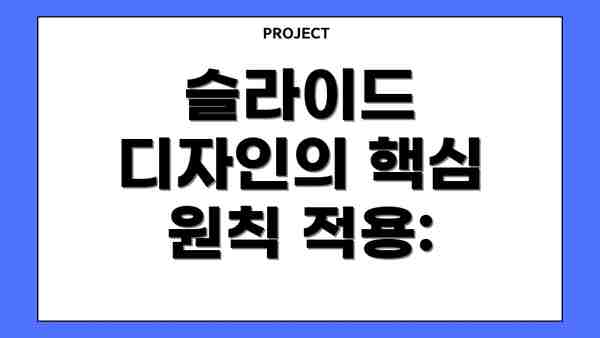
슬라이드 디자인의 핵심 원칙 적용:
- 간결성: 한 슬라이드에 하나의 핵심 메시지만 담으세요. 너무 많은 정보를 담으면 오히려 청중의 집중도가 떨어집니다.
- 일관성: 슬라이드 전반에 걸쳐 일관된 디자인 스타일을 유지하세요. 색상, 서체, 레이아웃 등을 통일하여 시각적인 조화를 이루도록 합니다.
- 가독성: 텍스트 크기, 색상, 배경 등을 고려하여 가독성을 높이세요. 글씨가 너무 작거나 배경과 색상이 대비되지 않으면 청중이 내용을 제대로 이해하지 못할 수 있습니다.
효과적인 애니메이션 활용:
애니메이션은 적절하게 사용하면 효과적이지만, 과도한 사용은 오히려 산만함을 유발할 수 있습니다. 핵심 메시지를 강조하거나 전환을 부드럽게 하기 위해 적절히 사용해야 합니다. 예를 들어, 핵심 키워드가 나타날 때 강조 효과를 주거나, 차트가 그려지는 과정을 시각적으로 보여줄 수 있습니다.
데이터 시각화 전략:
데이터를 효과적으로 시각화하는 것은 PPT의 성공을 좌우할 수 있습니다. 복잡한 데이터를 간결하고 이해하기 쉬운 그래프나 차트로 표현하는 것이 중요합니다. Excel이나 Google Sheets와 같은 프로그램을 활용하여 데이터를 시각적으로 표현하고, PPT에 삽입하면 효과적입니다.
PPT 편집 고수를 위한 최고의 툴과 자료: 완벽한 프레젠테이션을 위한 필수품들
이제 PPT 편집 고수가 되기 위한 핵심 도구와 자료들을 알아볼까요? 단순히 PPT만 잘 만드는 것 이상으로, 효율성과 전문성을 높여줄 최고의 아이템들을 소개해 드릴게요. 준비되셨나요?
1. 최고의 PPT 디자인 템플릿 사이트:
- 프리미엄 템플릿 사이트: Envato Elements, Creative Market 등 유료 사이트에서는 전문 디자이너가 제작한 고퀄리티 템플릿을 다양하게 만나볼 수 있어요. 시간을 절약하고 디자인 완성도를 높이는 데 최고의 선택이죠. 다양한 스타일의 템플릿이 있으니, 여러분의 프레젠테이션 주제에 딱 맞는 템플릿을 찾아보세요!
- 무료 템플릿 사이트: Canva, Slidesgo, Google Slides 템플릿 등 무료 사이트도 활용해 보세요. 완성도 높은 무료 템플릿도 많으니, 예산을 절약하면서 멋진 PPT를 만들 수 있답니다. 하지만 무료 템플릿의 경우, 원하는 디자인을 찾기가 어려울 수 있으니, 여러 사이트를 비교해 보는 것이 좋아요.
2. PPT 디자인에 날개를 달아줄 유용한 툴들:
- 고품질 이미지/ 아이콘 사이트: Unsplash, Pexels, Flaticon 등 고해상도 이미지와 아이콘을 무료로 다운로드할 수 있는 사이트들을 활용해 보세요. 저작권 문제 없이 안전하게 사용할 수 있으니 안심하고 사용하셔도 좋답니다.
- 폰트 사이트: Google Fonts는 다양한 무료 폰트를 제공하니, 여러분의 PPT에 어울리는 멋진 폰트를 골라 사용해 보세요. 폰트는 전체적인 분위기를 결정하는 중요한 요소니까요!
- 그래픽 편집 프로그램: Adobe Photoshop, Illustrator는 이미지 편집 및 디자인에 강력한 기능을 제공해요. 전문적인 디자인이 필요하다면 유용하게 활용할 수 있답니다. 하지만 초보자분들에게는 다소 어려울 수 있으니, Canva와 같은 사용하기 쉬운 프로그램을 먼저 활용해 보시는 것도 좋은 방법이에요.
3. PPT 편집 효율을 높여주는 팁:
- 마스터 슬라이드 활용: 마스터 슬라이드를 활용하면 헤더, 푸터, 페이지 번호 등을 일괄적으로 관리할 수 있어요. 일일이 수정하지 않아도 되니 시간을 엄청나게 절약할 수 있답니다!
- 단축키 활용: 자주 사용하는 기능들의 단축키를 익히면 작업 속도를 훨씬 높일 수 있어요. PPT 단축키들을 익히는 것은 고수가 되는 지름길이랍니다!
- 주기적인 백업: 작업 내용을 정기적으로 저장하고 백업하는 습관을 들이세요. 예상치 못한 오류로 인해 데이터를 잃어버리는 불상사를 막을 수 있답니다!
4. 참고 자료와 추가 학습:
- PPT 디자인 관련 유튜브 채널: 많은 전문가들이 PPT 디자인 노하우를 공유하는 유튜브 채널을 적극 활용해 보세요. 실제 작업 과정을 보면서 배우면 더욱 효과적으로 배울 수 있답니다.
- PPT 디자인 관련 서적: PPT 디자인 관련 서적을 통해 전문적인 지식과 기술을 체계적으로 배우는 것도 좋은 방법입니다. 다양한 디자인 원리와 실전 팁을 얻을 수 있을 거에요.
결론적으로, **최고의 툴과 자료는 여러분의 필요와 목표에 맞는 것을 선택하는 것이 가장 중요합니다. 위에서 소개한 내용들을 참고하여 여러분에게 최적화된 환경을 구축하고, 자신만의 스타일을 담은 완벽한 프레젠테이션을 제작해 보세요! 화이팅!
결론: PPT 편집 고수로 거듭나는 당신만의 성공 스토리
자, 이제까지 PPT 편집 고수가 되는 핵심 전략부터 실제 사례와 팁, 그리고 최고의 툴과 자료까지 알아봤어요. 어떠셨나요? 처음에는 어렵게 느껴졌던 PPT 제작이 이제는 조금 더 친근하게 다가오지 않으셨나요? 이 가이드가 여러분의 PPT 제작 실력 향상에 조금이나마 도움이 되었기를 바랍니다.
하지만, 이 모든 내용을 단기간에 완벽히 마스터하기는 쉽지 않아요. 꾸준한 노력과 연습이 필수적이죠. 결국 PPT 고수는 하루아침에 만들어지는 것이 아니랍니다. 지금까지 배운 내용들을 바탕으로 꾸준히 실력을 갈고닦는 과정이 중요해요.
여러분의 PPT 편집 능력 향상을 위한 여정을 좀 더 구체적으로 살펴볼까요? 다음과 같은 단계별 접근법을 추천드려요.
1단계: 기본기 다지기:
- 디자인 원칙 이해하기: 본 가이드에서 다룬 디자인 원칙들을 숙지하고, 실제 PPT에 적용해 보세요. 색상 조합, 글꼴 선택, 이미지 배치 등 기본적인 요소부터 차근차근 연습하는 게 중요해요.
- 툴 익히기: PowerPoint, Google Slides 등 자신에게 맞는 툴을 선택하고, 기능들을 능숙하게 다룰 수 있도록 연습하세요. 단축키 활용법을 익히면 효율성을 더욱 높일 수 있답니다.
2단계: 실전 경험 쌓기:
- 다양한 주제의 PPT 제작: 회의 자료, 발표 자료, 보고서 등 다양한 목적의 PPT를 제작하며 실력을 키워보세요. 각 상황에 맞는 디자인과 구성을 고민해 보는 것이 좋아요.
- 피드백 받고 수정하기: 제작한 PPT에 대한 피드백을 적극적으로 구하고, 부족한 부분을 개선해 나가는 과정이 중요합니다. 주변 사람들에게 자신의 PPT를 보여주고 평가를 구하는 것을 두려워하지 마세요.
3단계: 고급 기술 습득:
- 고급 디자인 기법 활용: 애니메이션, 전환 효과 등 고급 기능들을 활용하여 더욱 세련되고 효과적인 PPT를 만들어 보세요. 하지만 과유불급! 깔끔함을 유지하는 것이 중요해요.
- 데이터 시각화 연습: 차트, 그래프 등을 활용하여 데이터를 효과적으로 시각화하는 방법을 익히세요. 복잡한 데이터도 명확하게 전달할 수 있도록 연습해야 해요.
4단계: 꾸준한 자기계발:
- 관련 서적 및 온라인 강의 활용: PPT 디자인 관련 서적이나 온라인 강의를 통해 지식을 꾸준히 쌓아가세요. 최신 트렌드를 파악하는 것도 잊지 말아야 해요.
- 훌륭한 PPT 분석: 다른 사람들이 만든 훌륭한 PPT들을 분석하고, 장점을 배우고 자신의 스타일을 개발해 나가세요. 무작정 따라하는 것보다 자신만의 개성을 담는 것이 중요해요.
결론적으로, 꾸준한 노력과 연습만이 여러분을 진정한 PPT 편집 고수로 만들어 줄 것입니다. 포기하지 않고 꾸준히 노력한다면, 여러분도 멋진 PPT를 만들고, 자신감 있는 프레젠테이션을 통해 성공적인 결과를 얻을 수 있을 거예요. 앞으로의 여러분의 PPT 제작 여정을 진심으로 응원합니다!
자주 묻는 질문 Q&A
Q1: PPT 디자인에서 가장 중요한 요소는 무엇인가요?
A1: 가독성입니다. 아무리 디자인이 화려해도 글씨가 잘 안 보이면 무용지물입니다. 가독성 높은 폰트(예: 맑은 고딕, 나눔고딕)를 사용하고, 크기는 24pt 이상으로 설정하는 것이 좋습니다.
Q2: 효과적인 PPT 디자인을 위한 색상 활용법은 무엇인가요?
A2: 배경색과 글씨색의 명암 대비가 중요하며, 주요 색상 2~3가지를 선택하여 일관성 있게 사용해야 합니다. 너무 많은 색상을 사용하면 산만해 보일 수 있습니다.
Q3: PPT에 차트나 그래프를 사용할 때 주의할 점은 무엇인가요?
A3: 차트나 그래프는 정보 이해도를 높일 수 있지만, 너무 복잡하면 오히려 역효과를 낼 수 있습니다. 간결하고 명확하게 표현하는 것이 중요합니다.
이 콘텐츠의 무단 사용은 저작권법에 위배되며, 이를 위반할 경우 민사 및 형사상의 법적 처벌을 받을 수 있습니다. 무단 복제, 배포를 금지합니다.
※ 면책사항: 위 본문 내용은 온라인 자료를 토대로 작성되었으며 발행일 기준 내용이므로 필요 시, 최신 정보 및 사실 확인은 반드시 체크해보시길 권장드립니다.

